

发布时间:2022-05-10 13: 59: 49
因为临时需求下载或使用较为低频的App长期躺平在电脑系统内,不仅占据Mac宝贵的硬盘空间,还不方便用户快速找到需要的应用,让我们行动起来移除这些废弃软件。mac卸载软件在哪里卸载以及mac卸载软件残留文件如何清除,就是小编今天要和大家分享的内容。
从Appstore中下载的软件大部分是没有卸载程序的,只需将不需要的“应用程序”丢进“废纸篓”即可移除,此外也可以通过“存储空间”管理软件卸载。
1、“应用程序”文件夹卸载
1)点击“访达”图标或用快捷键“Shift+Command+C”打开我的电脑,点击进入窗口左侧边栏“应用程序”模块。
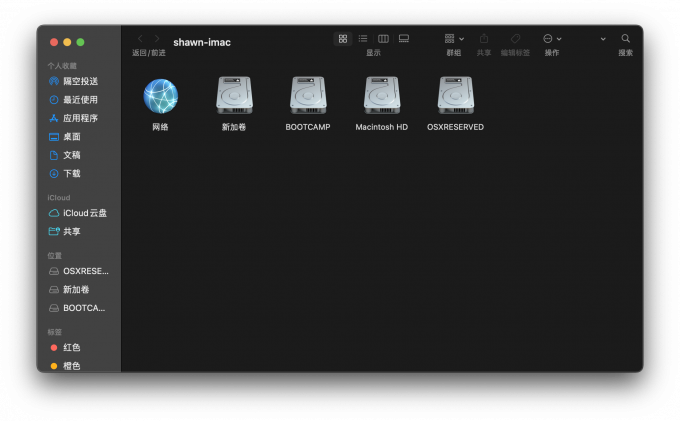
2)在“应用程序”窗口按住鼠标左键,将需要卸载的软件拖拽到“废纸篓”即可移除。
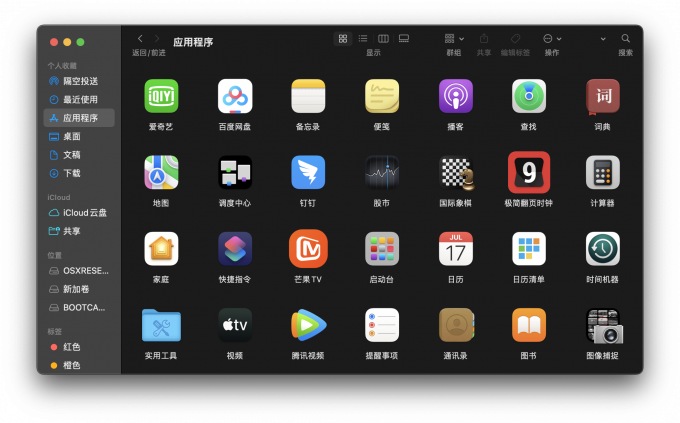
1)点击“关于本机”-“存储空间”-“管理”,进入Mac的磁盘管理界面。
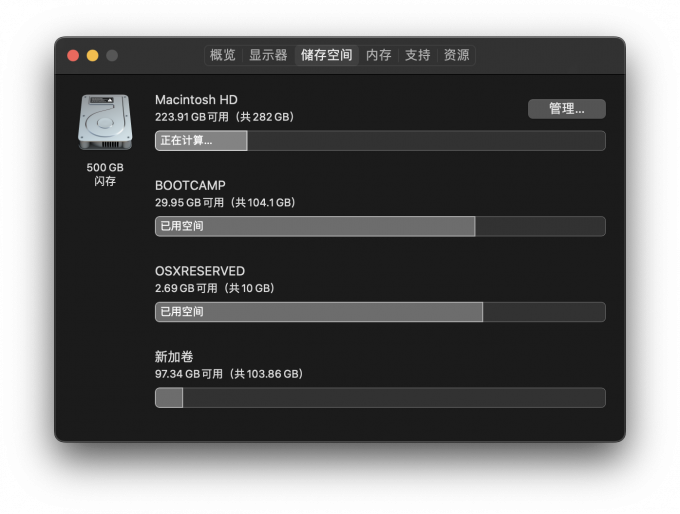
2)点击左侧边栏“应用程序”模块,在右侧窗口单击选中某个系统装载的应用,点击“删除”按钮完成卸载。
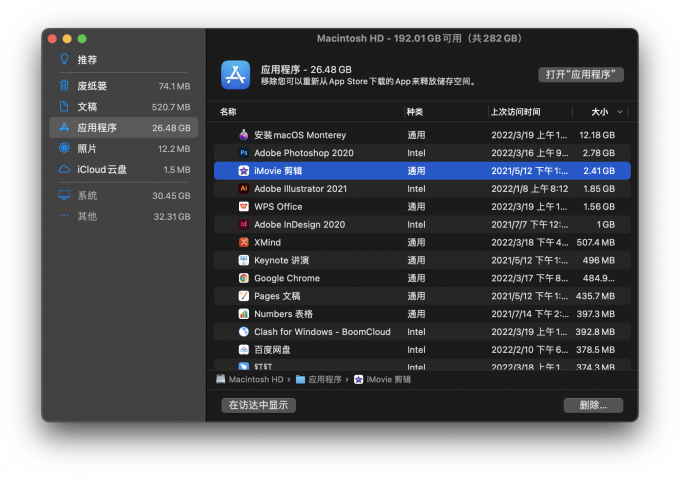
3)同样重要的最后一步,不要忘记右键“清倒废纸篓”。
以上操作方式适用于大部分mac中的应用卸载,但会有应用支持文件和缓存文件等残存在系统中,隐形占据用户磁盘空间。那么我们该如何彻底地清除系统中的程序残留部件呢?
系统方式直接卸载某些应用后,会留下预置文件和缓存文件、Dock图标等文件。通常用户会选择使用第三方软件清除这些残留垃圾。这里以苹果电脑清理软件CleanMyMac X的“卸载器”功能为例,来看下如何彻底删除这些关联部件。
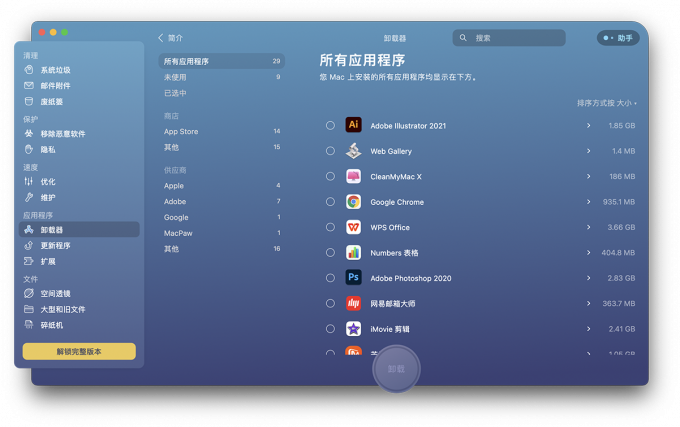
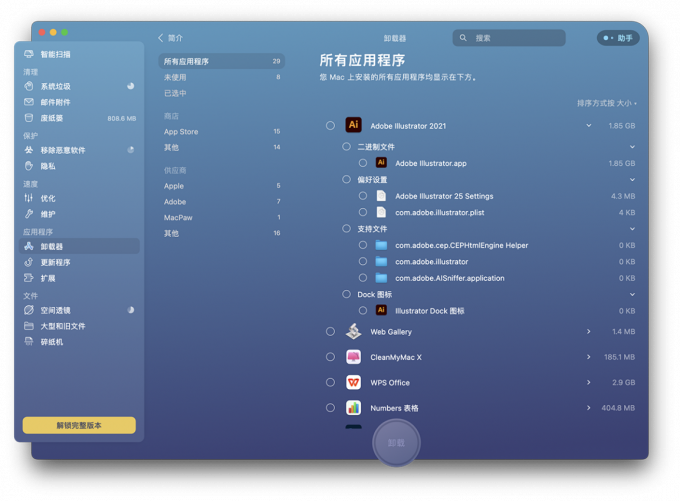
关于mac卸载软件在哪里卸载,mac卸载软件残留文件如何清除,系统方式只是卸载栏应用主程序,而利用CleanMyMac X的“卸载器”模块,则可轻松移除二进制文件、Dock图标等全部关联文件。此外它还兼具清理、维护等多个功能,如果对其感兴趣不妨搜索下中文官网了解更多信息。
展开阅读全文
︾